Jak tworzyć lub zmieniać listy zamówień?
W Fixably możesz tworzyć spersonalizowane listy zamówień, umożliwiające filtrowanie i organizowanie zamówień w dowolny wybrany przez Ciebie sposób.
Table of Contents
Wbudowane listy zamówień
Fixably udostępnia sześć domyślnych list zamówień. Listy te zawierają zamówienia Fixably filtrowane według określonych kryteriów na podstawie domyślnej lokalizacji usługi zalogowanego użytkownika.
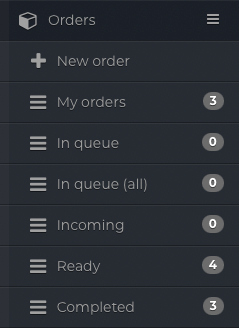
- Moje zamówienia - wszystkie otwarte zamówienia aktualnie do Ciebie przypisane.
- W kolejce – zamówienia przypisane do kolejki i lokalizacji, ale jeszcze nie przypisane do technika .
- W kolejce (wszystkie) – zamówienia w kolejce obsługi, łącznie z tymi, które nie zostały jeszcze przyjęte do lokalizacji.
- Przychodzące - zamówienia otwarte, które nie zostały odebrane w placówce serwisowej.
- Gotowe – zamówienia zamknięte, gotowe do odbioru.
-
Ukończone – zamknięte zamówienia, które zostały dostarczone lub odebrane.
Ustawianie domyślnej lokalizacji usługi
- Na ekranie głównym Fixably przejdź do menu użytkownika i kliknij Ustawienia użytkownika .

- W sekcji Ogólne kliknij przycisk Rozwiń .

- Wybierz domyślną lokalizację usługi .

- Po zakończeniu kliknij przycisk Zapisz ustawienia .

Tworzenie list zamówień
- Na ekranie głównym Fixably przejdź do menu użytkownika i kliknij Ustawienia użytkownika .

- Na karcie Listy zamówień kliknij przycisk Rozwiń .
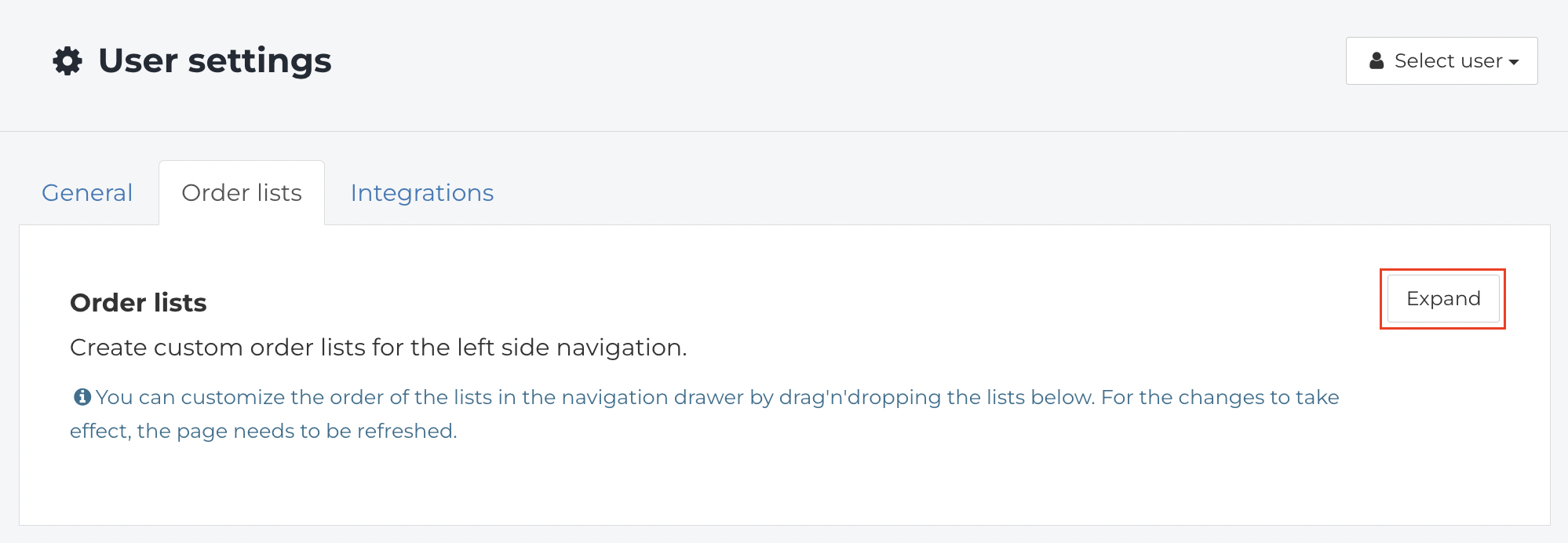
-
Nadaj nazwę swojej nowej liście zamówień . Będzie ona widoczna w sekcji Zamówienia na pasku nawigacyjnym .

- Wypisz wymagane parametry dla swojej listy zamówień .

- Szczegółowe objaśnienie dostępnych parametrów znajdziesz w ostatniej sekcji tego przewodnika.
Zmiana list zamówień
- Na ekranie głównym Fixably przejdź do menu użytkownika i kliknij Ustawienia użytkownika .

- Na karcie Listy zamówień kliknij przycisk Rozwiń .
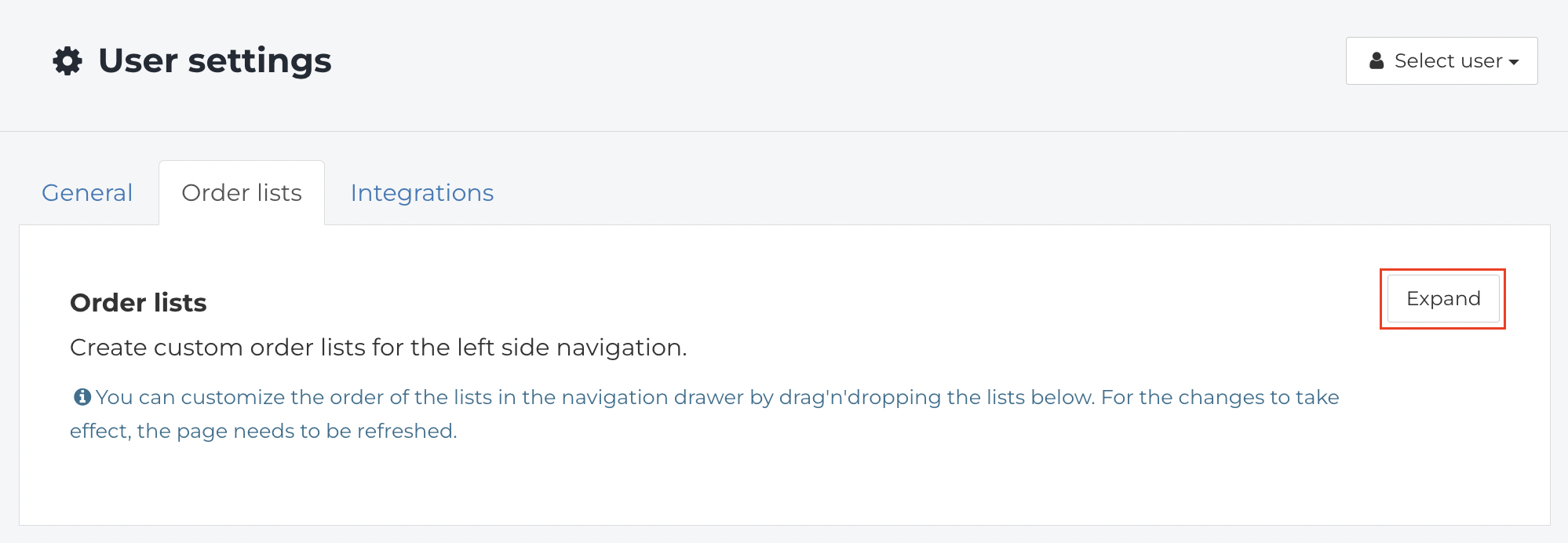
- Kliknij na Listę zamówień, którą chcesz edytować.

- W razie potrzeby edytuj nazwę i parametry .

- Po zakończeniu kliknij Aktualizuj .

-
Użytkownicy mogą również zmienić kolejność, w jakiej listy zamówień pojawiają się na pasku bocznym nawigacji . Aby zmienić kolejność bieżących list zamówień , przeciągnij listy zamówień do żądanej pozycji.

- Aby zmiany zostały wprowadzone, odśwież okno przeglądarki.
Formatowanie list zamówień
-
Listę zamówień należy skonfigurować w następującym formacie:
- Nazwa parametru = Konkretne kryteria do uwzględnienia

- Można uwzględnić wiele parametrów , używając znaku & pomiędzy każdym parametrem .

Parametry listy zamówień
Szczegóły zamówienia
| Nazwa parametru | Wyjaśnienie | Dostępne parametry lub jak je znaleźć |
| queue | Wyświetl zamówienia powiązane ze szczegółowymi kolejkami . | Ustawienia systemowe / Kolejki - Wybierz Edytuj z menu koła zębatego . Numer ID kolejki jest wyświetlany u góry panelu bocznego. |
| status | Wyświetla zamówienia powiązane ze szczegółowymi statusami zamówień . | Ustawienia systemowe / Statusy zamówień - Wybierz Edytuj z menu koła zębatego . Numer ID statusu jest wyświetlany u góry panelu bocznego. |
| location | Wyświetl zamówienia powiązane z konkretnymi lokalizacjami . | Ustawienia systemowe / Lokalizacje i sklepy - Wybierz Edytuj z menu koła zębatego . Numer identyfikacyjny lokalizacji jest wyświetlany u góry panelu bocznego. |
| internal | Wyświetl zamówienia powiązane ze szczególną Lokalizacją Wewnętrzną . | z_klientem, w_obsłudze, w_sklepie, w_tranzycie |
| handler | Wyświetl zamówienia powiązane z konkretnym pracownikiem (pracownikami). | Ekran główny / Użytkownicy / Pracownicy - Numery identyfikacyjne znajdują się obok nazwy użytkownika |
| Store | Wyświetl zamówienia powiązane ze konkretnym sklepem (sklepami). | Ustawienia systemowe / Lokalizacje i sklepy - Wybierz Edytuj z menu koła zębatego . Numer ID sklepu jest wyświetlany u góry panelu bocznego. |
| device | Wyświetla zamówienia z określonym identyfikatorem urządzenia . | Zaawansowane raporty — dodaj identyfikator urządzenia i nazwę urządzenia do kolumn i uruchom raport. |
| reference | Wyświetla zamówienia powiązane ze specyficznym ciągiem tekstu w polu Referencje klienta | Konkretny tekst w polu Referencje klienta w każdym zamówieniu . |
| provider | Wyświetla listę zamówień na podstawie sposobu ich dostarczenia do Fixably . |
Importuj - Zamówienia utworzone przy użyciu funkcji Importu zbiorczego Portal - Zamówienia z Portalu Klienta APPTSCHEDULER - Zamówienia z harmonogramu spotkań GSX DST - Zamówienia dostarczane przez DST (Telia) |
| identifier | Wyświetla zamówienia powiązane ze szczególnym identyfikatorem z zewnętrznego systemu dostawcy. | |
| tags | Wyświetla zamówienia zawierające określone tagi zamówienia lub klienta. | Pole Tagi w każdym Zamówieniu lub w każdym Profilu Klienta . |
| unreadNotifications | Wyświetl zamówienia z nieprzeczytanymi powiadomieniami | |
| user (number) | Identyfikator użytkownika. Wyświetl zamówienia z określonym klientem. | |
| task (string:string) | Nazwa zadania: Wartość zadania. Wypisz zamówienia, które mają określoną wartość dla zadania. |
Przykład: zadanie=numer seryjny:1234567890 |
| customField_8 | (Numeryczny) Test - Zamówienia - Pola niestandardowe (Niektóre dodatkowe informacje o zamówieniu) |
|
Szczegóły wysyłki
| Nazwa parametru | Wyjaśnienie | Dostępne parametry lub jak je znaleźć |
| delivery | Wyświetl listę zamówień powiązanych z konkretną metodą dostawy . | Ustawienia systemowe / Metody dostarczania - Numery identyfikacyjne znajdują się obok nazwy Metody dostarczania . |
| delivery_type | Wyświetl zamówienia powiązane z typem(ami) dostawy . | Ekran główny / Ustawienia systemowe / Metody dostarczania - Otwórz Dostawa i wybierz typ dostawy. 1 - Odbiór, 2 - Wysyłka, 3 - Odbiór, 4 - Brak zwrotu |
| delivery_carrier | Wyświetl zamówienia powiązane z przewoźnikiem (-ami). | Ręczny lub z różnymi integracjami wysyłkowymi. |
| transit_origin | Wyświetla listę zamówień według ich statusu tranzytowego. | w_tranzycie_ze_sklepu, w_tranzycie_z_usługi |
Dane klienta
| Nazwa parametru | Wyjaśnienie | Dostępne parametry lub jak je znaleźć |
| user | Wyświetl zamówienia powiązane z konkretnym Klientem (Klientami). | Ekran główny / Użytkownicy / Klienci - Numery identyfikacyjne znajdują się obok nazwy Klienta |
| contactName | Wyświetl zamówienia powiązane z konkretną nazwą użytkownika końcowego . | |
| contactPhone | Wyświetl zamówienia powiązane z konkretnym numerem telefonu użytkownika końcowego . | |
| contactEmail | Wyświetl zamówienia powiązane z adresem e-mail konkretnego użytkownika końcowego . |
Inne opcje
Nazwa parametru |
Wyjaśnienie |
| asc | Odwraca kolejność sortowania listy zamówień . |
| open | Wyświetla wszystkie zamówienia, które są obecnie Otwarte . |
| closed | Wyświetla wszystkie zamówienia, które są aktualnie Zamknięte . |
| in | Wyświetla zamówienia, w których lokalizacja wewnętrzna jest ustawiona na „w eksploatacji” lub „w transporcie”. |
| out | Wyświetla zamówienia, w których lokalizacja wewnętrzna jest ustawiona na with-customer. |
| draft | Wyświetla listę zamówień, które nie zostały przyjęte do kolejki usług. |
| notdraft | Wyświetla zamówienia, które zostały w pełni dodane do kolejki usług. |
| repair | Wyświetla zamówienia, do których przypisano naprawę . |
| open_repair | Wyświetla listę zamówień, do których przypisano otwartą naprawę . |
Symbole zastępcze
{location} |
Zastąpiono domyślnym identyfikatorem lokalizacji zdefiniowanym w Ustawieniach użytkownika. |
{store} |
Zastąpiono domyślnym identyfikatorem sklepu zdefiniowanym w Ustawieniach użytkownika. |
| {handler} | Zastąpiono bieżącym identyfikatorem użytkownika . |